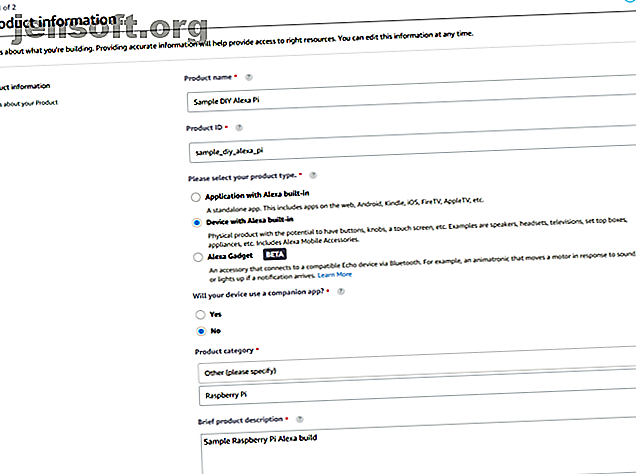
Bouw je eigen Amazon Alexa Smart-luidspreker met een Raspberry Pi
Advertentie
Plots praat iedereen tegen hun techniek. Smartphones, tv's, zelfs gloeilampen - allemaal te bedienen met een thuisassistent. Terwijl Internet of Things uw huis overneemt, zult u merken dat meer apparaten plotseling op uw stem kunnen reageren, dankzij virtuele assistenten zoals de Amazon Alexa.
Als je een reserve Raspberry Pi bij de hand hebt, hoef je geen Amazon Alexa-apparaat zoals de Echo of de Echo Dot te kopen, omdat je er zelf een kunt bouwen. In deze zelfstudie wordt uitgelegd hoe u de Alexa-thuisassistent op uw Raspberry Pi kunt instellen.
Hardware die u nodig heeft
Voordat je begint met het bouwen van je DIY Raspberry Pi Alexa, heb je het volgende nodig:
- Raspberry Pi met Raspbian geïnstalleerd op een micro-SD-kaart
- Een geschikte voeding (5V @ 2.5A aanbevolen)
- Een usb-microfoon
- Een luidspreker
- Een pc om een Amazon Developer-account in te stellen en met een SSH-client
Voordat je begint, en als je dat nog niet hebt gedaan, moet je SSH-verbindingen met je Raspberry Pi inschakelen Je Raspberry Pi instellen voor gebruik zonder hoofd Met SSH Je Raspberry Pi instellen voor gebruik zonder hoofd met SSH De Raspberry Pi kan SSH accepteren opdrachten wanneer verbonden met een lokaal netwerk (via Ethernet of Wi-Fi), zodat u het eenvoudig kunt instellen. De voordelen van SSH gaan verder dan het verstoren van de dagelijkse screening ... Lees meer. Als je wilt, kun je je Raspberry Pi instellen met behulp van een toetsenbord, muis en monitor. Je hebt een microfoon nodig, maar als je er geen hebt, kan een USB-webcam met microfoon hetzelfde werk doen.
Onder normale omstandigheden zou ik aanraden Raspbian Lite te installeren om het gebruik van bronnen laag te houden. Het script dat u moet installeren, kan echter niet op een standaard Raspbian Lite-installatie worden geïnstalleerd. Om dit te omzeilen, installeert GStreamer, een Linux media framework, om het te installeren door het volgende uit te voeren via SSH of op een terminalscherm:
sudo apt update && sudo apt upgrade sudo apt install libgstreamer1.0-0 gstreamer1.0-plugins-base gstreamer1.0-plugins-good gstreamer1.0-plugins-bad gstreamer1.0-plugins-ugly gstreamer1.0-libav gstreamer1.0-doc gstreamer1.0-tools gstreamer1.0-x gstreamer1.0-alsa gstreamer1.0-pulseaudio Stap 1: Maak een Amazon Developer-account en beveiligingsprofiel
Voordat u de Alexa-software kunt installeren, moet u een Amazon-ontwikkelaarsaccount maken. Als je een bestaand Amazon-account hebt, kun je je op die manier aanmelden en registreren voor een Amazon-ontwikkelaarsaccount.
Zodra je bent aangemeld, ga je naar Alexa op de navigatiebalk en vervolgens naar Alexa Voice Service. Klik op Aan de slag en vervolgens op Producten> Product maken.

Geef uw apparaat een naam en een product-ID. Kies Apparaat met ingebouwde Alexa en selecteer Nee op de vraag van de bijbehorende app. Selecteer Overige in het vervolgkeuzemenu Productcategorie en typ Raspberry Pi in het daarvoor bestemde vak eronder. Geef het een korte beschrijving, zoals "Sample Raspberry Pi Alexa build".
Kies door aanraking geïnitieerd en handsfree voor interacties met eindgebruikers. U hoeft zich geen zorgen te maken over het kiezen van een afbeelding. Kies Nee voor de vier laatste vragen en klik vervolgens op Volgende.
In het volgende scherm moet u een Amazon-beveiligingsprofiel maken om uw beveiligingsgegevens aan uw Raspberry Pi Alexa te koppelen. Klik op Nieuw profiel maken . Kies hieronder een naam en beschrijving, vergelijkbaar met de mijne.

Kies bij de volgende stap Andere apparaten en platforms, voer vervolgens een client-ID in (dit kan van alles zijn), ga akkoord met de algemene voorwaarden en klik op ID genereren. U ziet dan een pop-up die u vertelt dat uw product is gemaakt.
Schakel vervolgens uw profiel in. Ga naar de pagina Aanmelden met Amazon-ontwikkelaar en selecteer uw profiel in het vervolgkeuzemenu en klik vervolgens op Bevestigen.
Plaats een domein zoals raspberrypi.local in het daarvoor bestemde vak en klik vervolgens op Opslaan.
Stap 2: Download het Amazon Assistants Pi-script
Om Amazon Alexa eenvoudig op uw Raspberry Pi te installeren, gebruikt u een script met de naam Assistants Pi. Dit biedt een eenvoudige methode om Alexa te installeren zonder de SDK handmatig te hoeven bouwen.
Om te beginnen, moet je Git installeren om de benodigde bestanden van de scriptontwikkelaar te pakken. Maak verbinding met uw Raspberry Pi met behulp van een SSH-client of, als u uw Pi niet headless draait, open een terminal en typ:
sudo apt install git Nadat Git is geïnstalleerd, kloon je de bestanden die je nodig hebt door te typen:
git clone https://github.com/shivasiddharth/Assistants-Pi U moet de scriptbestanden uitvoerbaar maken. Doe dat door te typen:
cd /home/pi/Assistants-Pi/scripts/ sudo chmod +x installer.sh prep-system.sh service-installer.sh audio-test.sh Stap 3: Pre-configuratie vóór installatie
Voordat u de eerste Assistants Pi-scripts kunt uitvoeren voordat u Alexa kunt installeren, moet u PIP voor Python op uw Raspberry Pi installeren. Controleer of het is geïnstalleerd met het volgende:
pip --version U zou een reactie moeten krijgen die uw versie bevestigt. Als u dat niet doet, installeert u PIP opnieuw met apt.

Als PIP correct is geïnstalleerd, is uw volgende stap om het Assistants Pi-voorbereidingsscript, pre-system.sh, uit te voeren. Voer het volgende uit:
sudo /home/pi/Assistants-Pi/scripts/prep-system.sh Hiermee worden alle benodigde pakketten voor u geïnstalleerd en wordt gecontroleerd of Raspbian up-to-date is.

Nadat alles is geïnstalleerd, krijgt u zes opties om uit te kiezen voor uw audio- en microfoonconfiguratie. De meeste mensen zullen USB-MIC-ON-BOARD-JACK moeten kiezen, dus druk op 3 en druk op enter. Kies deze optie als u een USB-microfoon gebruikt met een luidspreker op de audiopoort.
Start je Raspberry Pi in dit stadium opnieuw op door te typen:
sudo reboot Nadat het opnieuw is opgestart, controleert u of uw audio-instellingen correct zijn door het volgende uit te voeren:
sudo /home/pi/Assistants-Pi/scripts/audio-test.sh Hiermee wordt een controle van je luidspreker en microfoon uitgevoerd om te controleren of je Raspberry Pi met beide werkt.
Stap 4: Voer het installatiescript uit
Ervan uitgaande dat u tijdens uw audiotest geen problemen met de microfoon of de luidspreker had, voert u de volgende opdracht uit om Alexa op uw Raspberry Pi te installeren:
sudo /home/pi/Assistants-Pi/scripts/installer.sh Je krijgt de optie om te kiezen om Alexa, de Google Home Assistant of beide te installeren. Het script vereist aanvullende stappen om de Google Assistent hier te installeren, dus u kunt dit het beste overslaan. Kies optie 2 om alleen Alexa te installeren.

U moet uw klant-ID invoeren. Ga terug naar het Alexa-ontwikkelaarsportaal om dit te vinden door op uw productnaam te klikken. Noteer uw product-ID.
Klik op uw productnaam, klik op Beveiligingsprofiel en vervolgens op Andere apparaten en platforms. Gebruik de klant-ID die u hier vindt en typ vervolgens uw product-ID voordat u akkoord gaat met de algemene voorwaarden. Typ AGREE en druk op enter.

Het script doorloopt de installatie en installeert alle andere benodigde pakketten die het nodig heeft. Dit kan enige tijd duren om te voltooien. Mogelijk moet u een licentie of twee accepteren; lees gewoon door en druk op Y voor bevestigingsmenu's.
Stap 5: Laatste configuratie en testen
Nadat het script de installatie heeft voltooid, moet u nog een script uitvoeren:
sudo /home/pi/Assistants-Pi/scripts/service-installer.sh Voer de volgende handelingen uit, om er zeker van te zijn dat de service wordt gestart en ingeschakeld:
sudo systemctl enable alexa.service sudo systemctl start alexa.service Je moet dan je Pi registreren en autoriseren. Typ het volgende:
sudo /home/pi/Assistants-Pi/Alexa/startsample.sh Je moet een code typen die wordt weergegeven in het terminalscherm op een pagina op de Amazon-ontwikkelaarssite. Typ de code, klik op Doorgaan en vervolgens op Toestaan.

Ervan uitgaande dat uw Pi-autorisatie goed is verlopen, zou u het voorbeeld van het Alexa-script moeten zien draaien. Test je DIY Raspberry Pi Alexa-apparaat door Alexa te zeggen, gevolgd door een opdracht. Bijvoorbeeld, Alexa, vertel me de tijd.
Start een laatste keer opnieuw op en test uw apparaat opnieuw door een ander commando uit te voeren om er zeker van te zijn dat alles werkt.
Een zelfgemaakte Amazon Alexa voor thuis
U hoeft geen duur nieuw apparaat voor uw huis te kopen om van de voordelen van een slimme luidspreker te genieten. Een reserve Raspberry Pi zorgt voor een perfecte doe-het-zelf-assistent, of je nu een doe-het-zelf Alexa bouwt of als je in plaats daarvan je eigen doe-het-zelf Google Home wilt bouwen.
Als een slimme luidspreker voor je huis je niet leuk vindt, ga dan misschien naar buiten en bouw een paar robuuste Raspberry Pi-projecten 8 Leuke Rugged Raspberry Pi-projecten om voor buiten te bouwen 8 Leuke Rugged Raspberry Pi-projecten om voor buiten te bouwen Op zoek naar buiten Raspberry Pi-projecten? Deze 8 activiteiten gebruiken een Raspberry Pi in je tuin, onder water of in de lucht! Lees in plaats daarvan meer.
Ontdek meer over: Alexa, Home Automation, Raspberry Pi.

